Как восстановить потерянные данные iPhone после обновления iOS 10
 Обновлено Бои Вонг / 02 апреля 2021 г. 09:40
Обновлено Бои Вонг / 02 апреля 2021 г. 09:40Пожалуйста помоги! Я только что обновил свой iPhone 7 до iOS 10.1.1 и после этого потерял все данные. Я собирался восстановить свой iPhone с помощью iTunes, но вскоре понял, что в последнее время не делал резервную копию своего телефона. Я не хочу терять текущие данные на телефоне. как я могу восстановить только нужные данные, не восстанавливая всю предыдущую резервную копию? Большое спасибо!
Многим не терпится обновить свои iPhone или iPad до новой iOS 10, как только она выйдет. Но это, вероятно, приведет к потере данных после загрузки iOS 10 на ваше устройство iOS, если устройство ранее было взломано, или вы можете потерять данные по другим неизвестным причинам. когда вам не повезло потерять данные после нового обновления, вы можете использовать FoneLab iPhone Восстановление данных чтобы помочь вам восстановить потерянные данные тремя способами. Давайте посмотрим больше об этом программном обеспечении.
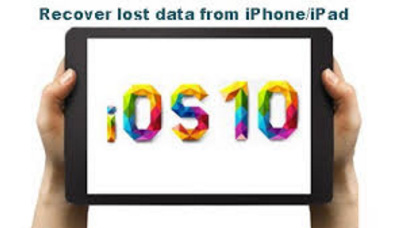
Вы также можете заинтересоваться: Как получить доступ к iCloud
Ключевые особенности FoneLab iPhone восстановления данных
- Получить потерянные файлы, сохраняя текущие данные в целости и сохранности.
- Восстановите удаленные или утерянные файлы из 19 различных типов данных, созданных на этих устройствах - iPhone 4 / 3GS, iPad 1 или iPod touch 4.
- Извлекайте и экспортируйте типы потерянных данных 8 с любого другого устройства iOS, включая iPhone 7 и iPhone 7 Plus.
- Предварительный просмотр восстанавливаемых файлов перед восстановлением.
- Три режима восстановления для возврата данных: с устройства, резервное копирование iTunes и резервное копирование iCloud.
Как восстановить потерянные данные после обновления iOS
Поэтому, если вы не хотите потерять текущие данные iPhone, единственный способ, который вы можете выбрать, — это использовать программное обеспечение для восстановления данных. FoneLab iPhone Data Recovery — ваш лучший выбор. Ниже приведено пошаговое руководство, которое научит вас выборочно восстанавливать потерянные данные в трех режимах восстановления.
С помощью FoneLab для iOS вы сможете восстановить потерянные / удаленные данные iPhone, включая фотографии, контакты, видео, файлы, WhatsApp, Kik, Snapchat, WeChat и другие данные из резервной копии iCloud или iTunes или устройства.
- С легкостью восстанавливайте фотографии, видео, контакты, WhatsApp и другие данные.
- Предварительный просмотр данных перед восстановлением.
- Доступны iPhone, iPad и iPod touch.
Восстановление с устройства iOS
Шаг 1Загрузите и установите программное обеспечение на свой компьютер по указанной выше ссылке. Программное обеспечение запустится автоматически после его завершения. Затем подключите ваш iPhone к компьютеру с помощью USB-кабеля.
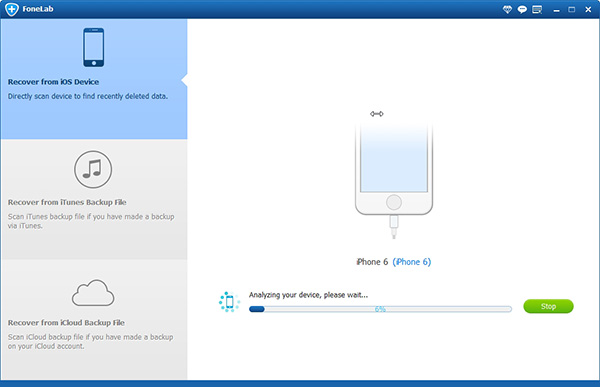
Шаг 2После того, как программное обеспечение распознает ваше устройство, выберите Восстановление с устройства iOS на интерфейсе FoneLab и нажмите Начать сканирование.
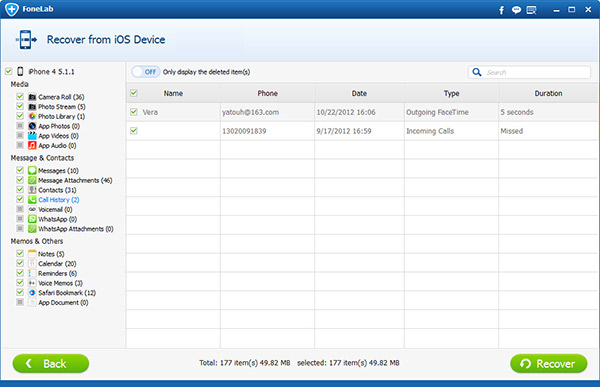
Шаг 3Результаты сканирования будут перечислены по категориям, подробно просмотреть содержимое по очереди, включая фотографии, сообщения, вложения сообщений, контакты, заметки, видео и т. Д., И отметьте те элементы, которые вы хотите получить. Нажмите Recover чтобы сохранить их на компьютере.
Восстановление из файла резервной копии iTunes
Шаг 1Загрузите и установите программное обеспечение на свой компьютер по указанной выше ссылке. Программное обеспечение запустится автоматически после его завершения. Затем подключите ваш iPhone к компьютеру с помощью USB-кабеля.
Шаг 2Выберите Восстановление из файла резервной копии iTunes тогда вы получите несколько файлов резервных копий, если вы создали. Выберите тот, который, по вашему мнению, может содержать потерянные данные, и нажмите Начать сканирование.

Шаг 3Предварительный просмотр содержимого в деталях. Затем проверьте элементы, которые вам нужны, и нажмите Recover, Полученные файлы будут сохранены на вашем компьютере.
Восстановление из файла резервной копии iCloud
Шаг 1Выберите Восстановление из файла резервной копии iCloud в начале. Вам будет предложено войти в свою учетную запись iCloud. Все файлы резервных копий перечислены в таблице после подписи в iCloud. Выберите один и нажмите на Начать сканирование .
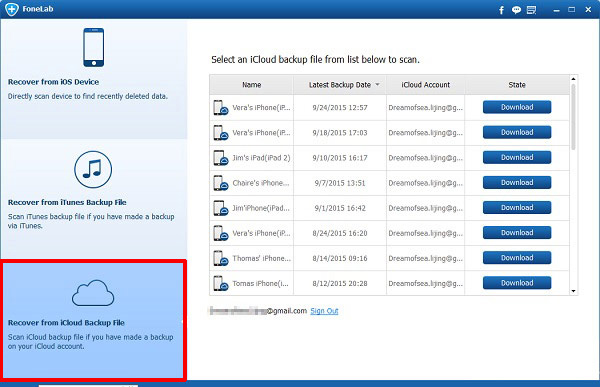
Шаг 2Предварительный просмотр каждого контента и пометьте тех, кого вы хотите получить обратно. Нажмите Recover в конце.
FoneLab iPhone Data Recovery даже может восстановить данные с согнутого iPhoneили от поврежденного водой, сломанного устройства iOS. Получите бесплатную пробную версию этого программного обеспечения и попробуйте прямо сейчас.
С помощью FoneLab для iOS вы сможете восстановить потерянные / удаленные данные iPhone, включая фотографии, контакты, видео, файлы, WhatsApp, Kik, Snapchat, WeChat и другие данные из резервной копии iCloud или iTunes или устройства.
- С легкостью восстанавливайте фотографии, видео, контакты, WhatsApp и другие данные.
- Предварительный просмотр данных перед восстановлением.
- Доступны iPhone, iPad и iPod touch.
